

|
|
| Fireworksを起動しましょう。 パソコンにFireworksがインストールされていない場合は、インストールマニュアルを参照してインストールを行ってください。 |
||
| 1. スタートボタンをクリックします。 |
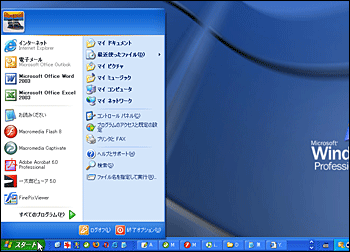 |
|
| 2. 『すべてのプログラム』をポイント、表示されたメニューより「Macromedia」をポイントします。さらに、表示されたメニューより、「Macromedia Fireworks 8」をクリックします。 |
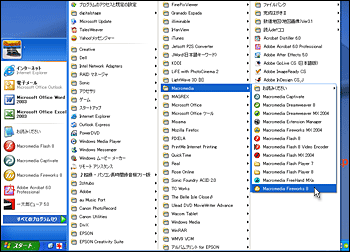 |
|
| 3. Fireworksが起動します。 |
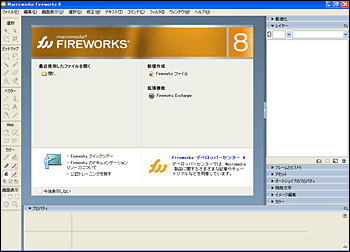 |
|
| Tips 便利な起動方法 操作しているパソコン上で最近Fireworksを使用した場合は、スタートメニューの『最近使用したプログラム』リストの中にアイコンが表示されている場合がありますので、表示がある場合はそのアイコンをクリックします。 |
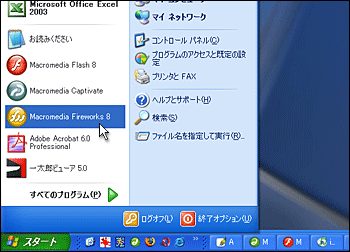 |
|
| Fireworksを頻繁に利用する場合は、デスクトップにショートカットアイコンを作成するとよいでしょう。 | 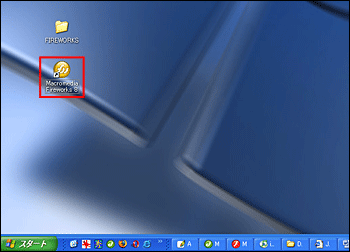 |
|
| Fireworksを終了します。 | ||
| 4. メニューバーより『ファイル』をクリックし、『終了』を選択します。 |
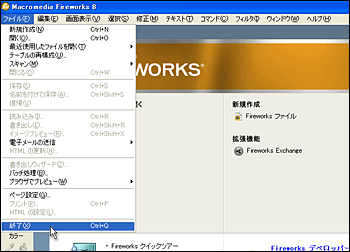 |
|
| 5. Fireworksが終了します。 |
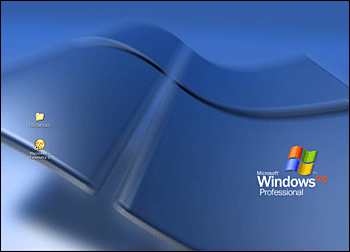 |
|
| 6. 終了時、画像ファイルを保存せずに閉じようとした場合、次のようなメッセージが表示されます。行いたい処理に応じて選択します。 『はい』:画像ファイルを保存して終了します。 『いいえ』:画像ファイルを保存せずに終了します。それまでの編集内容はすべて破棄されます。 『キャンセル』:Fireworksの終了処理をキャンセルします。 |
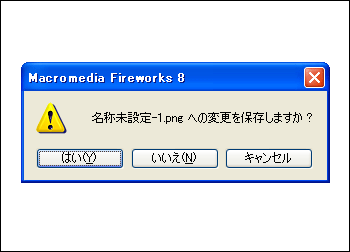 |
|